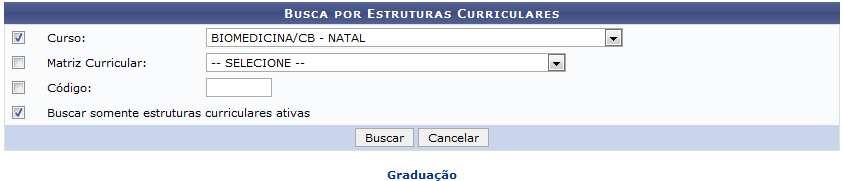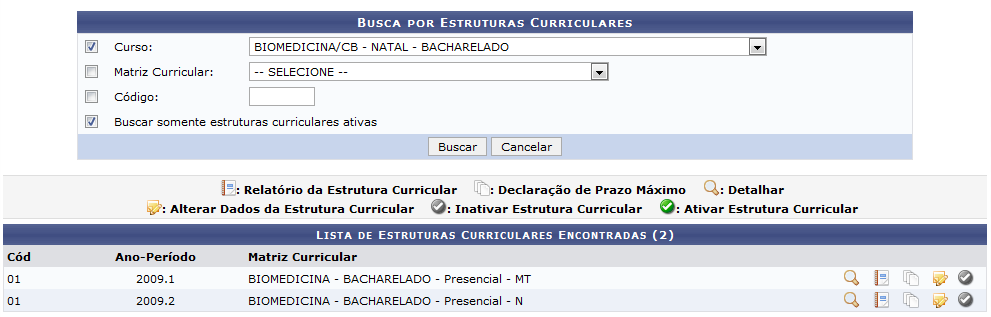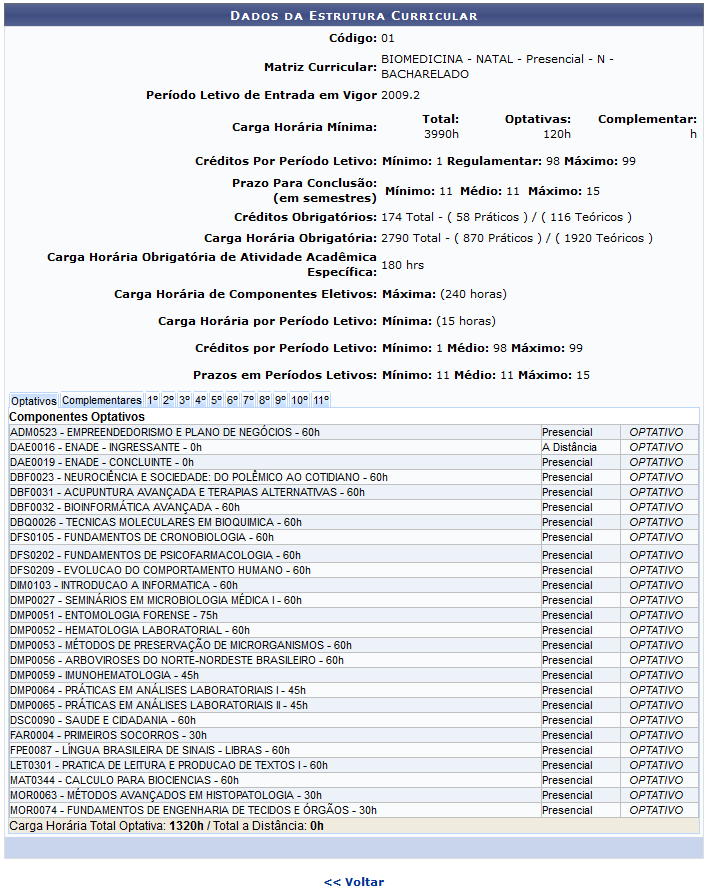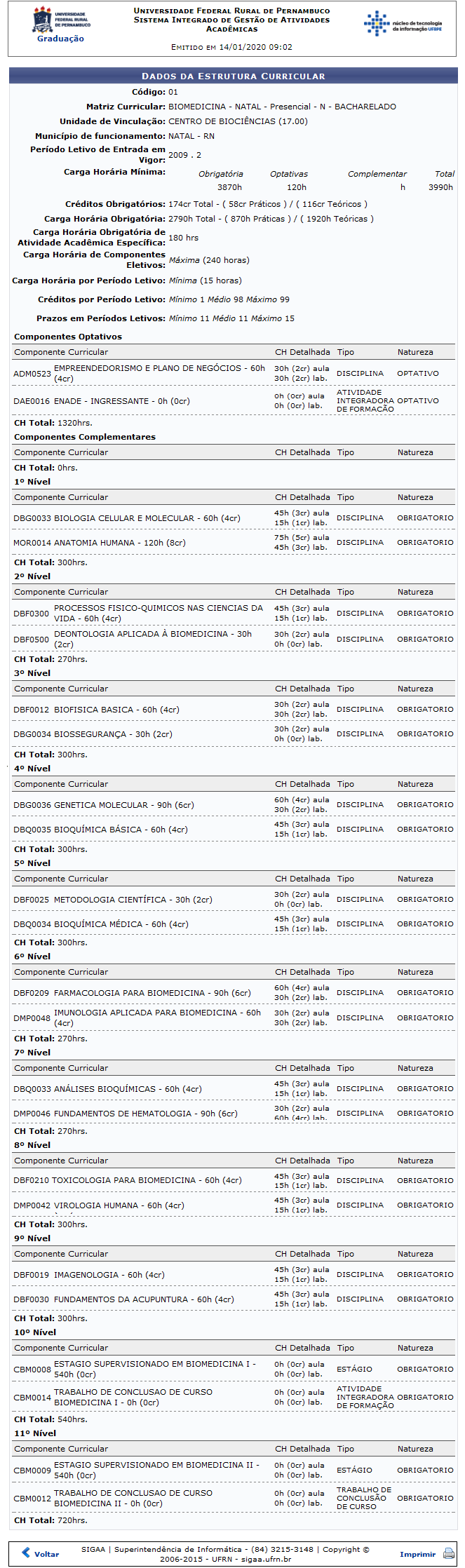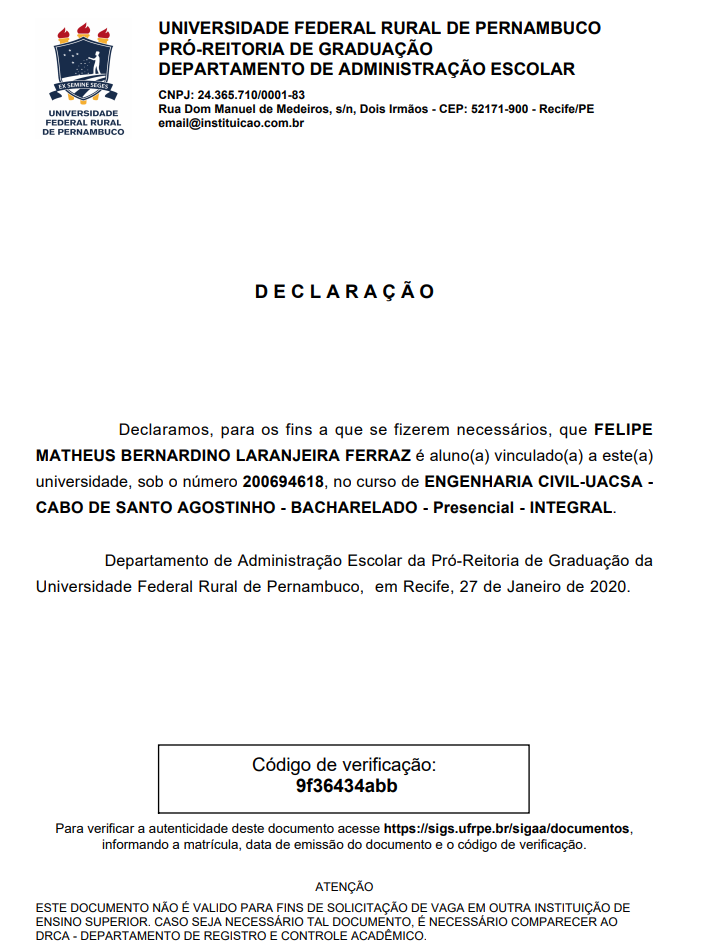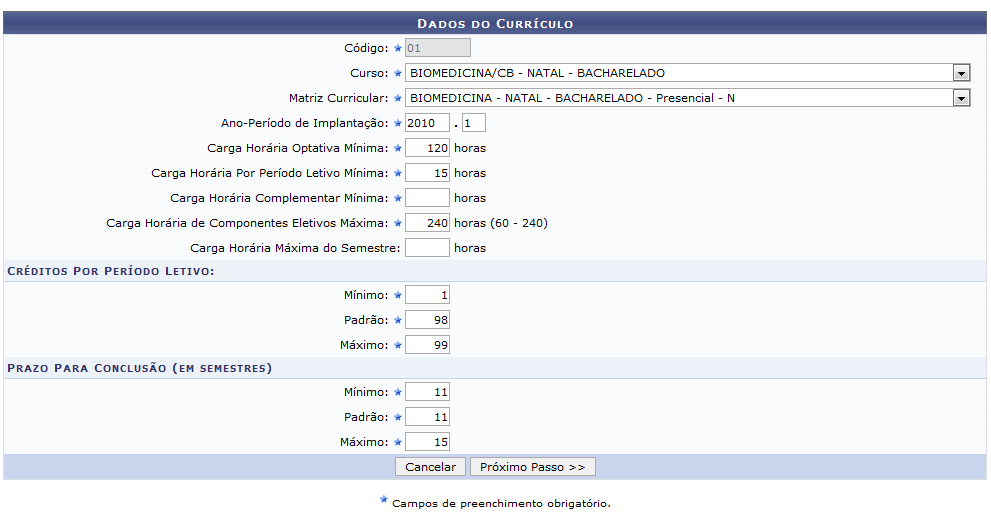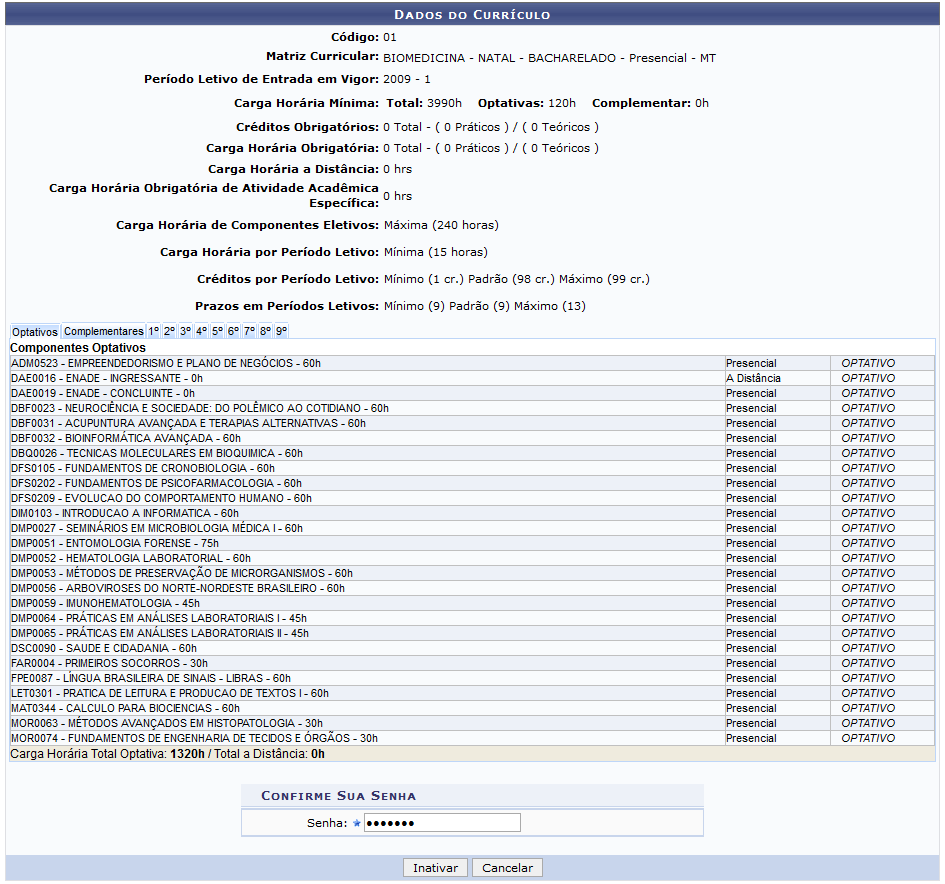Ferramentas do usuário
Tabela de conteúdos
Listar/Alterar Estrutura Curricular
| Sistema | SIGAA |
| Módulo | Graduação |
| Usuários | Perfil específico DRCA e/ou PREG |
| Perfil | Administrador DRCA e/ou PREG |
| Última Atualização | 18/02/2020 |
Esta função permite ao usuário do DRCA e/ou PREG consulte a estrutura curricular de um determinado curso, além de poder alterar os dados inseridos no momento do seu cadastro, conforme desejado.
Para efetivar esta operação, acesse o SIGAA → Módulos → Graduação → DDP → Estrutura Curricular → Listar/Alterar.
O sistema exibirá a seguinte tela, com os campos para inserção dos dados a serem utilizados na Busca por Estruturas Curriculares:
Para realizar uma busca por uma determinada estrutura curricular, preencha um ou mais dos campos a seguir:
- Selecione o Curso da Instituição ao qual a estrutura curricular está associada;
- Selecione a Matriz Curricular do curso escolhido;
- Informe o Código da estrutura curricular desejada;
- A opção Buscar somente estruturas curriculares ativas, que é automaticamente selecionada pelo sistema, significa que o sistema pesquisará somente por estruturas curriculares ativas na grade curricular do curso escolhido.
Exemplificaremos com o Curso: BIOMEDICINA/CB - NATAL e a opção Buscar somente estruturas curriculares ativas selecionada.
Caso deseje retornar à página principal do módulo, clique em  . Esta opção será válida todas as vezes em que for disponibilizada.
. Esta opção será válida todas as vezes em que for disponibilizada.
Se desistir de realizar a busca, clique em Cancelar e confirme a desistência na caixa de diálogo que aparecerá subsequentemente. Esta operação será válida para todas as páginas que a contenha.
Após informar os dados necessários para a pesquisa, clique em Buscar para prosseguir com a operação. A Lista de Estruturas Curriculares Encontradas será prontamente disponibilizada pelo sistema de acordo com as dados inseridos na busca, conforme imagem a seguir:
A partir da Lista de Estruturas Curriculares Encontradas exibida acima, será possível Detalhar a estrutura curricular, visualizar o Relatório da Estrutura Curricular, visualizar a Declaração de Prazo Máximo do cumprimento da estrutura curricular, Alterar Dados da Estrutura Curricular e Inativar/Ativar Estrutura Curricular. Essas ações serão detalhadas abaixo, neste mesmo manual.
Exemplificaremos toda as operações selecionado a estrutura curricular de Ano-Período: 2009.2.
Detalhar Estrutura Curricular
Para visualizar os dados de uma determinada estrutura curricular, clique no ícone  ao seu lado. A partir disto, o sistema apresentará os Dados da Estrutura Curricular no formato a seguir:
ao seu lado. A partir disto, o sistema apresentará os Dados da Estrutura Curricular no formato a seguir:
Para verificar as disciplinas de cada nível, clique na sua respectiva aba.
Caso deseje retornar à página anterior, clique em Voltar.
Relatório da Estrutura Curricular
Caso deseje visualizar o Relatório da Estrutura Curricular encontrada, clique no ícone  na sua lateral. Com base nesta ação, o sistema o direcionará para a seguinte página:
na sua lateral. Com base nesta ação, o sistema o direcionará para a seguinte página:
Caso deseje retornar à página principal do módulo, clique em  , na parte superior esquerda do relatório.
, na parte superior esquerda do relatório.
Se desejar tornar à tela anterior, clique em Voltar.
Declaração de Prazo Máximo
Para ter acesso à Declaração de Prazo Máximo para cursar a estrutura curricular, clique no ícone  ao seu lado. A declaração será prontamente exibida no formato a seguir:
ao seu lado. A declaração será prontamente exibida no formato a seguir:
Caso queira retornar à tela inicial do módulo, clique em  .
.
Se desejar regressar à página anterior, clique em Voltar.
Alterar Dados da Estrutura Curricular
Se desejar Alterar Dados da Estrutura Curricular, clique no ícone ![]() ao seu lado. A seguinte tela será disponibilizada:
ao seu lado. A seguinte tela será disponibilizada:
Devido ao fato de apresentar semelhança notável com a operação Cadastrar Estrutura Curricular, as opções presentes na tela acima serão detalhadas no manual dessa operação, que está disponível na lista de Manuais Relacionados, no fim deste mesmo manual.
Após alterar os dados desejados, seguindo as instruções disponibilizadas no manual relacionado já citado, o sistema apresentará uma mensagem de êxito das alterações, similar à exibida abaixo:
Inativar/Ativar Estrutura Curricular
Para Inativar Estrutura Curricular do curso, clique no ícone  na lateral da estrutura curricular requerida. Uma tela semelhante à seguinte será exposta:
na lateral da estrutura curricular requerida. Uma tela semelhante à seguinte será exposta:
Caso deseje prosseguir com a inativação, digite sua Senha de acesso ao sistema. Em seguida, clique em Inativar.
A mensagem de sucesso da operação será apresentada no topo da página, no formato abaixo:
Vale destacar que após inativar a estrutura curricular desejada, o sistema substituirá, na Lista de Estruturas Curriculares Encontradas, o ícone de inativação pelo ícone  , que permite a reativação de uma estrutura curricular previamente inativada. Para realizar a ativação, utilize o ícone mencionado e siga o mesmo procedimento apresentado para a inativação.
, que permite a reativação de uma estrutura curricular previamente inativada. Para realizar a ativação, utilize o ícone mencionado e siga o mesmo procedimento apresentado para a inativação.
A mensagem de sucesso da ativação será prontamente exposta:
Bom Trabalho!